Varför töms mitt Chromebook-batteri så snabbt?

Att köra program med hög intensitet på din Chromebook använder mycket CPU-kraft, vilket i sin tur tömmer ditt batteri.
Din Chromebook har ingen inbyggd batterispararläge helt enkelt för att den inte behöver det. ChromeOS bärbara datorer har utmärkt batteritid och kan driva dig hela dagen. Men det finns också undantag från denna regel. Ditt Chromebook-batteri kan ibland tömmas väldigt snabbt utan uppenbar anledning. Låt oss utforska vad som kan orsaka detta problem och hur du kan åtgärda det.
Innehåll
Vad tömmer mitt Chromebook-batteri?
Om du vill åtgärda ditt Chromebook-batteri måste du först identifiera vad som tömmer det så snabbt.
Tillbehör
Om du kör på batteri kan dina tillbehör minska batteritiden med upp till 30 minuter. Till exempel, låt säga att din dator vanligtvis fungerar i upp till nio timmar. Med flera anslutna tillbehör kan du förvänta dig att batteritiden sjunker till åtta timmar och trettio minuter. Så ett sätt att förlänga batteritiden är att koppla bort dina tillbehör när du inte använder dem.
Bluetooth och Wi-Fi
Inaktivera alla dina Bluetooth- och Wi-Fi-anslutningar om du inte aktivt använder dem. Trådlösa anslutningar kan konsumera en hel del batterikraft, så se till att stänga av dem om du inte verkligen behöver dem.
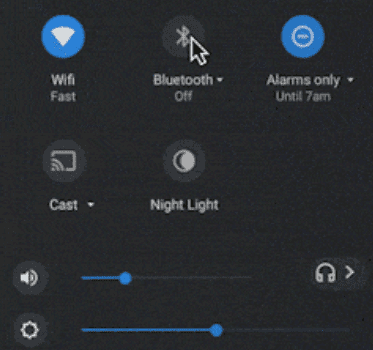
Som en snabb påminnelse finns det många Google-appar som du kan använda i offline-läge också. Till exempel kan du använda Google Docs och Google Sheets i offline-läge. Sedan, när du går tillbaka online, kommer dina Google-webbappar automatiskt att uppdatera dina moln filer med de senaste ändringarna som du gjort lokalt medan du var offline.
Ljustinställningar
Beroende på dina nuvarande ljusförhållanden kanske du inte kan sänka ljusstyrkan på din Chromebook. Men när du arbetar sent, överväg att justera skärmens ljusstyrka. Detta är bra för dina ögon, men det förlänger också batteritiden. Klicka på tidsikonen och använd reglaget för att manuellt justera ljusstyrkenivån. Eller aktivera helt enkelt Nattläge.
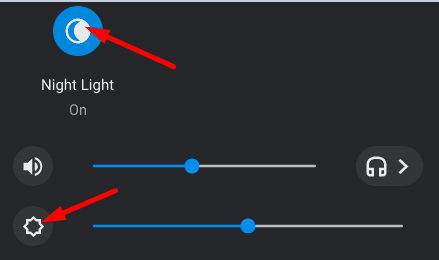
Kör onyttiga appar och processer
Om du inte längre behöver en app eller ett program, stäng helt enkelt av det. Om du låter det köra i bakgrunden fortsätter det att använda ditt batteri. Till exempel, låt oss säga att du just har avslutat en online-klass och ska ta en 15-minuters paus. Tryck på Shift och Esc för att öppna Aktivitetshanteraren och stäng alla onödiga program som körs i bakgrunden. Aktivera sedan Viloläge.
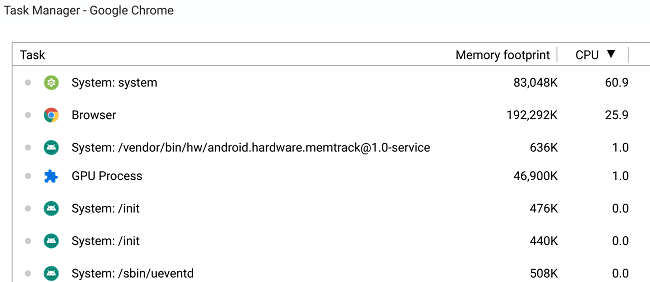
Att hålla flera webbläsartabbar öppna samtidigt kommer att justera ditt batteri snabbare.
Krävande uppgifter
Att köra för många kräva uppgifter på din Chromebook samtidigt kan använda mycket CPU-kraft. Som ett resultat kan ditt batteri överhettas och tömmas snabbare än vanligt. Om du vet att du kommer att köra resurskrävande program på din Chromebook, stäng av alla andra program i bakgrunden och använd en fläkt. För övrigt, inaktivera din VPN och kontrollera om du märker någon förbättring.
Hålla din dator på alltid
Om du ska ta en tredjesnittspaus från din dator, varför inte stänga av den helt? Ja, du kan alltid sätta din Chromebook i viloläge, men det kommer fortfarande att använda en liten mängd batterikraft. Om du stänger av din dator helt kommer inget att använda batteriet under de närmaste trettio minuterna.
Ett felaktigt batteri
Om ditt Chromebook-batteri töms oförskämt snabbt kan detta indikera att du behöver ett nytt. Efter tre års användning kan du märka att batteriet inte håller laddningen så länge som det en gång gjorde. Tänk på att batterikvaliteten varierar mycket beroende på din Chromebook-modell. Naturligtvis kommer dyrare Chromebooks att ge utmärkt batteriprestanda under längre tid.
För att testa om du behöver ett nytt batteri, öppna Crosh och kör kommandot battery_test. Om din batterihälsa är under 80% indikerar det att dess prestanda har sjunkit avsevärt och du måste byta ut det.
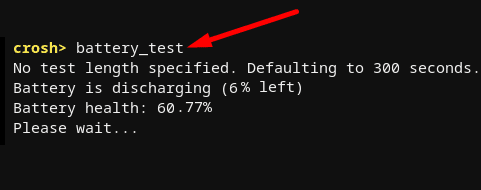
FAQ
Vad tar mest batteri på Chromebook?
Ditt display tar vanligtvis mest batterikraft på din Chromebook. Justera dina ljusställningar och aktivera Nattläge när du arbetar sent för att spara batterikraft.
Varför håller inte mitt Chromebook en laddning?
Om ditt Chromebook inte kan hålla en laddning är det troligt att batteriet är felaktigt och du behöver byta ut det. Om din batterihälsa sjunker under 80% kommer batteriet inte att laddas korrekt och kommer att tömmas mycket snabbare än vanligt. Kör kommandot battery_test i ett Crosh-terminalfönster för att kontrollera batterihälsan.
Slutsats
Det finns flera faktorer som kan orsaka att ditt Chromebook-batteri töms väldigt snabbt. Till exempel, att hålla Bluetooth och Wi-Fi aktiverat när du inte aktivt använder dina trådlösa anslutningar. Att köra program med hög intensitet använder mycket CPU-kraft, vilket i sin tur kommer att ladda ner ditt batteri. Dessutom, om ditt Chromebook-batteri är felaktigt, kommer det inte att hålla laddningar korrekt.
Hjälpte denna guide till att svara på alla dina batterirelaterade frågor? Dela dina tankar i kommentarerna nedan.
Att köra program med hög intensitet på din Chromebook använder mycket CPU-kraft, vilket i sin tur tömmer ditt batteri.
Chromebooks är fantastiska verktyg för alla möjliga olika arbetsändamål, men de kan också presentera sina utmaningar – specifikt när det gäller deras
Om du vill ta en helskärmsbild på din Chromebook-dator trycker du på tangenterna Ctrl och Visa windows samtidigt.
Om din Chromebook inte kommer att uppdateras på grund av problem med lågt batteri, kontrollera batteriets tillstånd och tvinga omstart av din bärbara dator.
Även om Chromebooks har sina egna försäljningsargument, kommer de till korta jämfört med Windows och andra sådana enheter. Detta beror på att Chromebooks körs på Googles eget ChromeOS. Till skillnad från Micros...
Om du vill ändra dina språkinställningar på Chromebook, gå till Inställningar, navigera till Avancerat och scrolla ner till Språk och inmatning.
Chromebooks har flera skyddslager som inkluderar sandlådor och verifierade startsekvenser som gör dem väldigt svåra att hacka.
Chromebooks har för närvarande inga inställningar för lågenergiläge. Det finns med andra ord ingen batterisparare i ChromeOS.
Om Chromebook säger att din anslutning inte är privat betyder det att Chrome inte kunde hitta ett giltigt sekretesscertifikat på den webbsidan.
De flesta Chromebooks har RAM-kretsen lödd till moderkortet vilket innebär att du inte kan lägga till mer minne till din enhet.
Om din Chromebook stötte på ett fel när nätverket konfigurerades, aktivera nätverksdelning, starta om din bärbara dator och koppla ur routern.
För att felsöka problem med Zoomanslutning på Chromebooks kontrollerar du anslutningen, uppdaterar ChromeOS och återställer webbläsarinställningarna.
Om din Chromebook säger att det inte gick att konfigurera skrivaren, använd en annan kopplingsmetod och uppdatera ditt operativsystem och skrivarens firmware.
Om du är ett fan av VPN vill du förmodligen installera ett VPN på alla dina enheter. Majoriteten av VPN erbjuder Windows- och macOS-klienter, men där
Att köra högintensiva program på din Chromebook använder mycket CPU-kraft, vilket i sin tur kommer att tömma batteriet.
Du kan säkert lämna din Chromebook ansluten över natten eller flera dagar i sträck utan att behöva oroa dig för batteriskador.
Ursprungligen var TeamViewer inte tillgängligt på Chrome OS, men när plattformen blev mer populär, släppte utvecklarteamet en testversion för systemen.
Om din Chromebook inte laddar telefonens batteri, kontrollera om kabeln är skadad eller trasig och inaktivera snabbladdning.
Om din Chromebook inte kan läsa in förhandsgranskningen startar du om din bärbara dator, skrivare och router. Ta dessutom bort och installera skrivaren igen.
Om din Chromebook fastnar på Söker efter uppdateringar kopplar du bort all kringutrustning och utför en hård återställning.
Annonser kan vara användbara eftersom de informerar dig om erbjudanden och tjänster du kan behöva. Men de kan bli ohanterliga och bli irriterande. Det är då du vänder dig till annonsblockerare. Lär dig hur du konfigurerar Ad-Blocker i Opera för Android med dessa steg.
Lär dig hur man markerar eller framhäver viss text i dina Google Docs-dokument med hjälp av dessa steg för din dator, smartphone eller surfplatta.
Webbläsaren Google Chrome erbjuder ett sätt för dig att ändra de typsnitt den använder. Lär dig hur du ställer in typsnittet på det du vill.
Lär dig hur du markerar text med färg i Google Slides-appen med denna steg-för-steg-guide för mobil och dator.
Se hur du kan identifiera en specifik färg med ett integrerat verktyg i Firefox utan att använda tredjepartsprogram.
Du kan hitta flera tillägg för Gmail för att göra din hantering av e-post mer produktiv. Här är de bästa Gmail Chrome-tilläggen.
Se hur enkelt det är att lägga till ett ord eller ett annat språk i Firefox stavningskontroll. Se också hur du kan stänga av stavningskontroll för webbläsaren.
Se vilka steg du ska följa för att snabbt stänga av Google Assistant. Känn dig mindre övervakad och inaktivera Google Assistant.
Dina Facebook-vänner kan se alla kommentarer du skriver på offentliga inlägg. Facebook-kommentarer har inga individuella sekretessinställningar.
Att veta hur du ändrar Facebooks integritetsinställningar på en telefon eller tablet gör det enklare att hantera ditt konto.



























